Windows 10 môže byť niekedy pri aktualizácii veľmi vytrvalý. Pre niektorých sa aktualizácia stáva žalostným problémom z dôvodu kompatibility starých programov a iných situácií. Aj keď väčšina aktualizácií systému Windows funguje skvele a sú navrhnuté tak, aby zlepšovali systém a použiteľnosť, sú chvíle, keď aktualizácia môže spôsobiť viac škody ako úžitku a omylom poškodiť niektoré funkcie vášho počítača. Windows 7 bol s aktualizáciami mäkší a dal vám väčšiu kontrolu nad tým, ktoré z nich môžete nainštalovať alebo ignorovať. To však má tendenciu ignorovať kritické aktualizácie údržby a zabezpečenia a bezpečnosť rizikových systémov. Preto sa teraz v systéme Windows 10 tieto aktualizácie inštalujú automaticky, aby sa vylepšili alebo zhoršili. Ak vám nedávna aktualizácia spôsobuje problémy,potom prídeme na to, ako odinštalovať túto aktualizáciu, aby sa váš systém vrátil na najnovšiu stabilnú verziu.
Aktualizácie systému Windows 10 sa dodávajú v dvoch rôznych typoch: opravy a verzie . Opravy majú zvyčajne malú veľkosť a rýchlo sa inštalujú, tento proces si možno ani nevšimnete. Zostavy sú zase veľké a inštalujú sa ako preinštalovanie systému Windows pomocou reštartu systému. Pri inštalácii hlavnej zostavy systém Windows uloží súbory potrebné na návrat systému k predchádzajúcej zostave. Trik spočíva v tom, že tieto súbory zostanú vo vašom počítači iba 10 dní, po uplynutí tejto doby sa automaticky odstránia. Ak sa nachádzate v tejto 10-dňovej lehote, môžete podľa pokynov uvedených nižšie vrátiť inštaláciu späť, čo by malo vyriešiť váš problém.
Ako odinštalovať Windows 10 Update Build and roll back
Ak sa vyskytnú chyby po aktualizácii veľkého zhromaždenia , pomôže vám uvedenie systému do pôvodného stavu.
Krok 1 . Prejdite do časti Nastavenia > Aktualizácia a zabezpečenie > Obnovenie > a kliknite na tlačidlo Začíname pod položkou Obnoviť pôvodný stav počítača. Ak nevidíte sekciu Vrátiť sa k predchádzajúcej zostave , nemáte potrebné súbory na návrat k predchádzajúcej verzii. Windows 10 budete musieť preinštalovať z úplnej zálohy systému.
Môže sa vám hodiť: Stiahnite si Windows 10, oficiálne distribúcie ISO.
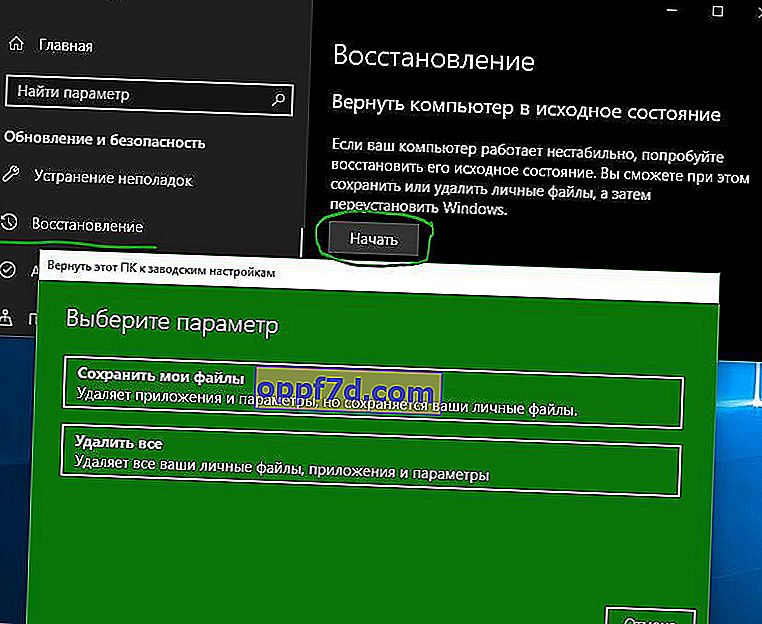
Ako odstrániť konkrétnu aktualizáciu Windows 10
Ak máte po inštalácii opravy chyby , môžete ich odstrániť.
Krok 1 . Prejdite do časti Nastavenia > Aktualizácia a zabezpečenie > Windows Update > vpravo vyberte možnosť Zobraziť denník aktivít .

Krok 2 . Kliknite na „ Odstrániť aktualizácie “ a v novom okne sa vám zobrazí zoznam najnovších aktualizácií zoradených podľa dátumu inštalácie. Odstráňte aktualizácie, ktoré spôsobujú chyby alebo ktoré považujete za potrebné.

